قفل کردن برنامه ها در گوشی، یکی از روش های کاربردی برای جلوگیری از دسترسی دیگران به فایل های شخصی و مخصوصا تصاویر است. چون برای بسیاری از ما، برنامه هایی مانند WhatsApp، Gmail، و گالری تصاویر، ممکن است حاوی محتواهایی خصوصی باشند که بخواهیم تنها آن را برای خود نگه داریم. قفل گذاری روی برنامه های گوشی در این موارد، از اطلاعات حساس ما در برابر چشمان کنجکاو دیگران محافظت می کند. همچنین، با قفل کردن برنامه ها در گوشی، علاوه بر جلوگیری از حذف تصادفی اطلاعات توسط کودکان، در صورتی که گوشی ما گم یا دزدیده شود، افراد سودجو نمی توانند به اطلاعات آن دسترسی پیدا کنند.
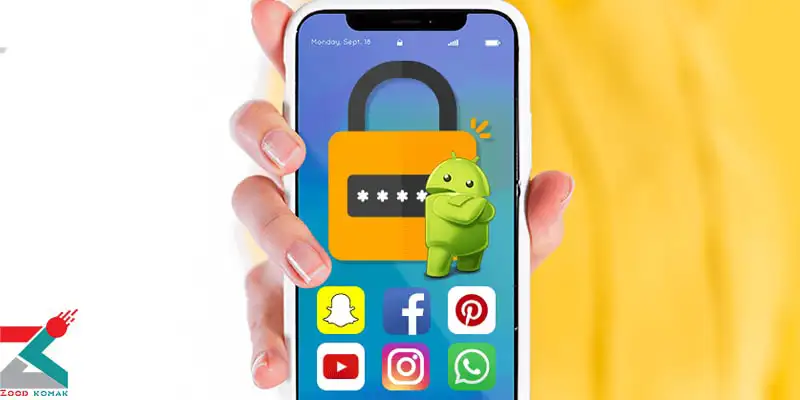
قفل کردن برنامه ها در گوشی، یکی از روش های کاربردی برای جلوگیری از دسترسی دیگران به فایل های شخصی و مخصوصا تصاویر است.
آموزش قفل کردن برنامه ها در گوشی
تنظیمات گوشی های اندرویدی و آیفون، این امکان را به ما می دهند تا لاک اسکرین خود را قفل کنیم. با استفاده از تنظیمات امنیتی قفل صفحه یا لاک اسکرین، می توانیم از ویژگی پسورد گذاری، اثر انگشت و پترن یا الگو برای حفظ امنیت گوشی خود استفاده کنیم تا دیگران نتوانند گوشی را به راحتی باز کنند و به اپلیکیشن ها دسترسی پیدا کنند.
قفل برنامه از طریق لاک اسکرین در گوشی های اندروید، قفل برنامه در گوشی های آیفون، برنامه NORTON APP برای قفل کردن برنامه ها، استفاده از برنامه APRIVATEVAULT برای رمزگذاری برنامه ها، برنامه قفل گذاری KEEPSAFE، برنامه FINGERSECURITY برای قفل با اثر انگشت، از جمله روش های قفل کردن برنامه ها در گوشی هستند که در این مطلب، آنها را معرفی می کنیم.
قفل برنامه از طریق لاک اسکرین در گوشی های اندروید
برای قفل گذاری روی برنامه های گوشی با استفاده از لاک اسکرین، باید مراحل زیر را انجام دهید:
-
ابتدا به قسمت تنظیمات یا SETTINGS گوشی خود بروید.
-
گزینه Lock screen and security را انتخاب کنید.
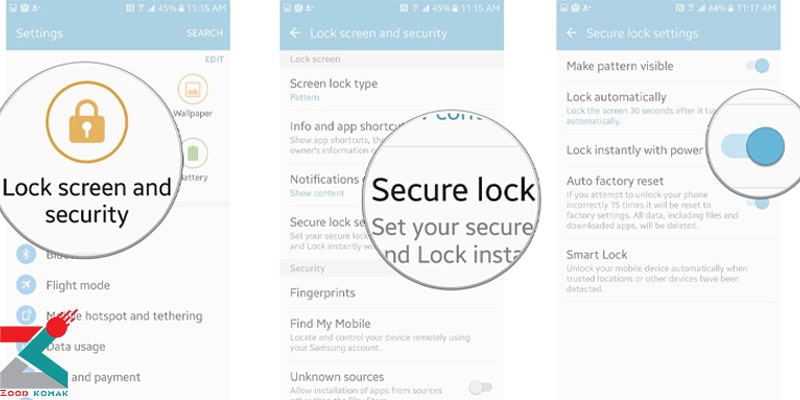
-
وارد قسمت Screen lock type شوید. در این بخش، شما می توانید با انتخاب گزینه های Pattern ، Password یا Fingerprints، پترن یا الگو، رمز ورود و اثر انگشت، برای قفل کردن برنامه ها در گوشی اقدام کنید.
قفل برنامه در گوشی های آیفون
شما می توانید از اثر انگشت، برای قفل کردن برنامه ها در گوشی آیفون خود استفاده کنید. این فرایند به ترتیب زیر انجام می شود:
-
به قسمت تنظیمات یا SETTINGS گوشی بروید و گزینه Password & Touch ID را انتخاب کنید.
-
در این مرحله باید پسورد خود را وارد کنید و گزینه های iPhone Unlock ، Apple Pay و iTunes & App Store را فعال کنید.
-
حالا باید برای قفل کردن برنامه مورد نظر خود با اثر انگشت، Touch ID را در همان برنامه فعال کنید. برای این کار باید وارد اپلیکیشن مورد نظر خود شوید و در قسمت تنظیمات، گزینه Touch ID & Passcode یا عبارت شبیه آن را انتخاب کنید. سپس تیک Passcode را بزنید تا فعال شود. بعد از این کار، باید یک کلمه عبور برای خود انتخاب کنید.
-
پس از فعال کردن TOUCH ID ، در مرحله بعدی باید گزینه Use Touch ID را هم فعال کنید. همچنین ممکن است در این مرحله لازم باشد یک بار دیگر کلمه عبور خود را وارد کنید. در نهایت شما میتوانید از اثر انگشت برای قفل کردن برنامههای خود استفاده کنید.
-
معمولا قفل کردن برنامه ها در گوشی نمیتواند از نمایش اطلاعات در صفحه ویجت جلوگیری کند. بنابراین، باید ویجت ها را غیر فعال کنید. برای باز کردن صفحه Widget ، انگشت خود را روی صفحه گوشی بکشید و گزینه Edit را انتخاب کنید.
-
برای غیر فعال کردن ویجت برنامه های مورد نظر خود، باید دو بار روی دایره قرمز رنگی که در کنار اسم هر اپ قرار دارد، بزنید. به این صورت، قفل کردن برنامه ها در گوشی آیفون انجام می شود.
بیشتر بخوانید: تعمیر آیفون ، به صورت حفه ای و با ارائه ضمانت نامه معتبر
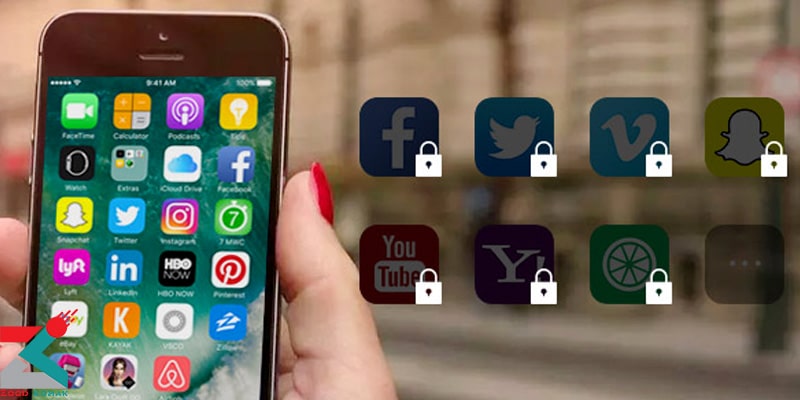
برنامه NORTON APP برای قفل کردن برنامه ها
به کمک برنامه NORTON APP ، به سلیقه خود می توانید انواع روش های قفل کردن برنامه ها در گوشی خود را انتخاب کنید. قابلیت جلوگیری از حذف اپلیکیشنها، امکان تنظیم یک ایمیل برای ریکاوری اطلاعات و عکس گرفتن از افرادی که سه بار پسورد را اشتباه وارد کرده اند، از ویژگی های برنامه NORTON APP است.
تعمیر موبایل در زودکمک با تیم حرفه ای و مجرب می شود. برای اطلاعات بیشتر با ما در ارتباط باشید.
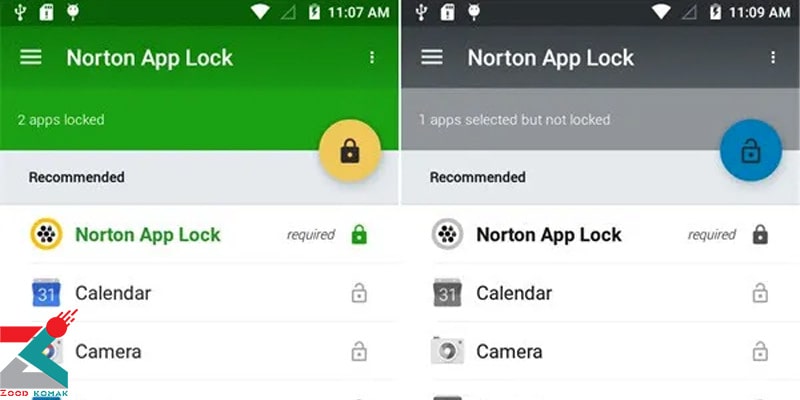
استفاده از برنامه APRIVATEVAULT برای رمزگذاری برنامه ها
برنامه aPrivateVault به صورت رایگان به کاربران ارائه می شود و برای قفل کردن گالری در گوشی هایی با سیستم عامل iOS کاربرد دارد. برای استفاده از این برنامه، باید ابتدا آن را نصب کنید و سپس مراحل زیر را به ترتیب انجام دهید:
-
اپلیکیشن APRIVATEVAULT را اجرا کنید و یک رمز عبور وارد کنید.
-
روی گزینه Photos کلیک کنید تا بتوانید تصاویر را اضافه کنید. سپس روی آیتم «به علاوه» یا + کلیک کنید.
-
در این مرحله، باید یک آلبوم بسازید و وارد آن شوید. گزینه Import و سپس Import from Album را انتخاب کنید. حالا میتوانید عکسهایی که میخواهید در این برنامه نگه دارید را انتخاب کنید. در نهایت تصاویر شما در این برنامه ذخیره می شوند و میتوانید آنها را از گالری گوشی پاک کنید. خبر خوب این است که میتوانید یادداشت ها و ویدیوهای خود را هم به این برنامه منتقل کنید. به این صورت، قفل کردن برنامه ها در گوشی آیفون شما انجام می شود.
بیشتر بخوانید: بهترین وی پی ان های اندروید 2021
برنامه قفل گذاری Keepsafe
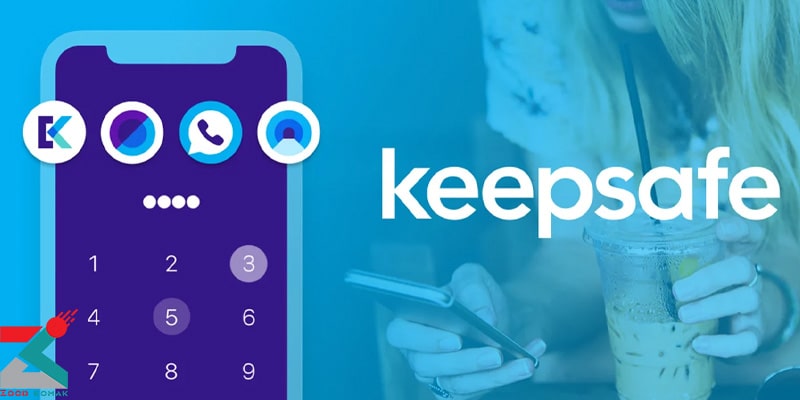
در برنامه Keepsafe ، میتوانید از پین، اثر انگشت و رمز عددی برای قفل کردن برنامه های مورد نظر خود استفاده کنید. همچنین برای قفل دوباره برنامه ها زمان تعیین کنید و برنامه را برای چند ساعت غیر فعال کنید.
برنامه FINGERSECURITY برای قفل با اثر انگشت
برنامه FINGERSECURITY یکی از بهترین اپلیکیشن های قفل کردن برنامه ها در گوشی های اندروید است. از گزینه های متنوع و امنیتی این برنامه، میتوانید برای مخفی کردن برنامه ها، رمزگذاری گالری تصاویر و اطلاعات فایل های خود استفاده کنید.
امکان مشخص کردن زمان برای قفل دوباره، جلوگیری از حذف برنامه ها و استفاده از قفل اثر انگشت، از ویژگیهای دیگر برنامه FINGERSECURITY هستند. البته باید بدانید که استفاده از نسخه رایگان این برنامه محدودیت زمانی دارد، اما در صورت استفاده از نسخه پولی آن، می توانید بک گراند صفحه قفل را تغییر دهید و از امکانات دیگر آن استفاده کنید.
قفل کردن برنامهها در گوشی های شیائومی
گوشی ها و تبلت های شیائومی روش ساده ای برای قفل کردن برنامهها دارند و به ساده گی می توانید برنامه ها را در گوشی های شیائومی قفل نمایید. . برای این کار می توانید مراحل زیر را دنبال نمایید.
تنظیمات گوشی را باز کنید.
سپس روی گزینه برنامه ها یا Apps ضربه بزنید و گزینه App lock را انتخاب کنید.
Turn On، قابلیت قفل کردن برنامهها را روشن نمایید.
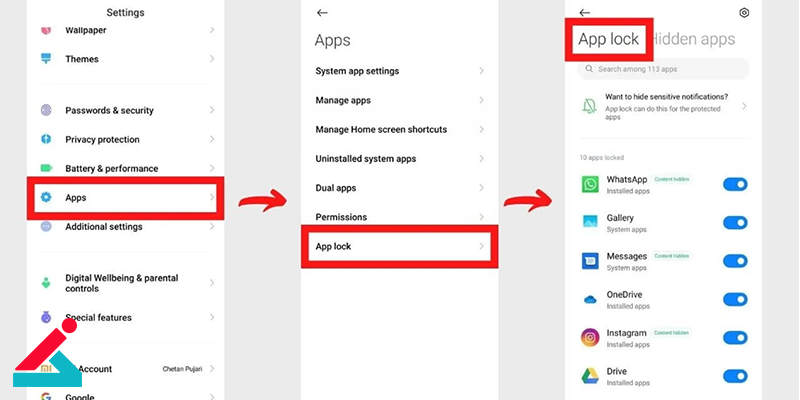
در ادامه ممکن است از شما خواسته شود که وارد اکانت شیائومی خود شوید. البته ضرورت ندارد و به راحتی می توانید آن را نادیده بگیرید.
سپس برنامههایی که قرار است قفل نمایید را در بخش مورد نظر انتخاب کنید.

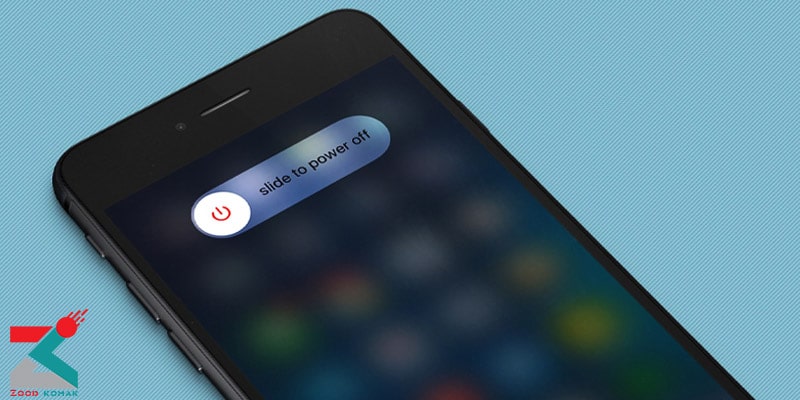 خاموش شدن گوشی؛ دلایل و راهکارها
خاموش شدن گوشی؛ دلایل و راهکارها  ویروسی شدن گوشی
ویروسی شدن گوشی  رفع فوری مشکل پرش صفحه گوشی
رفع فوری مشکل پرش صفحه گوشی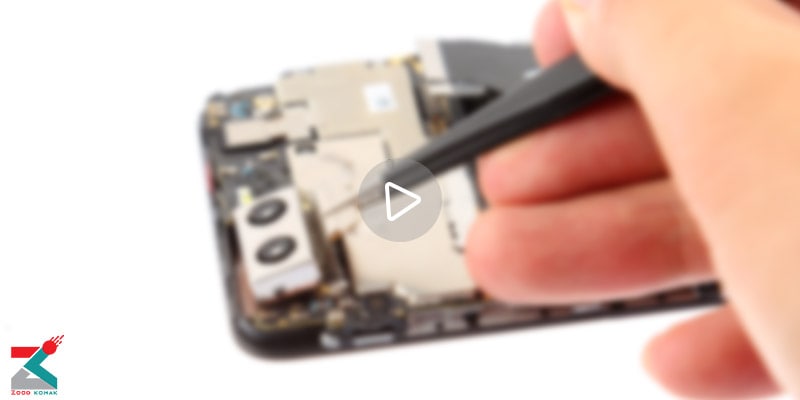 ویدیو آموزشی تعویض دوربین گوشی
ویدیو آموزشی تعویض دوربین گوشی





